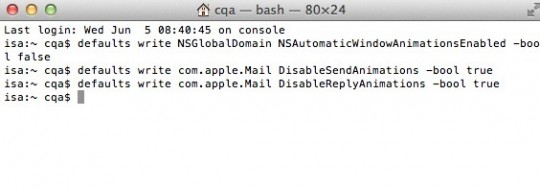Cómo desactivar las animaciones en las ventanas y Mail de Mac OS X
Si tienes un Mac nuevo, seguramente disfrutas de las animaciones que se despliegan en los bordes de las ventanas o aplicación Mail del Sistema, pero si tu computadora es antigua, estos efectos ocupan recursos que hacen más lento el equipo.
Si deseas mejorar la velocidad de tu Mac, una buena idea es desactivar estas animaciones que sólo cumplen un rol estético. Para ello, vamos a utilizar la terminal del sistema.
Abre la terminal de Mac y pega el siguiente Script:
defaults write NSGlobalDomain NSAutomaticWindowAnimationsEnabled -bool false
defaults write com.apple.Mail DisableSendAnimations -bool true
defaults write com.apple.Mail DisableReplyAnimations -bool true
Presiona Enter y ya habremos deshabilitado las animaciones en las ventanas y aplicación Mail. Si quieres recuperarlas, basta con cambiar los false por true y volver a repetir el proceso en la Terminal.
Para que los cambios hagan efecto, debes cerrar tu sesión en Mac OS X y volver a abrirla.
Como ves, es muy simple y te prometo que no extrañarás para nada las animaciones, disfrutando de un sistema más rápido y efectivo.